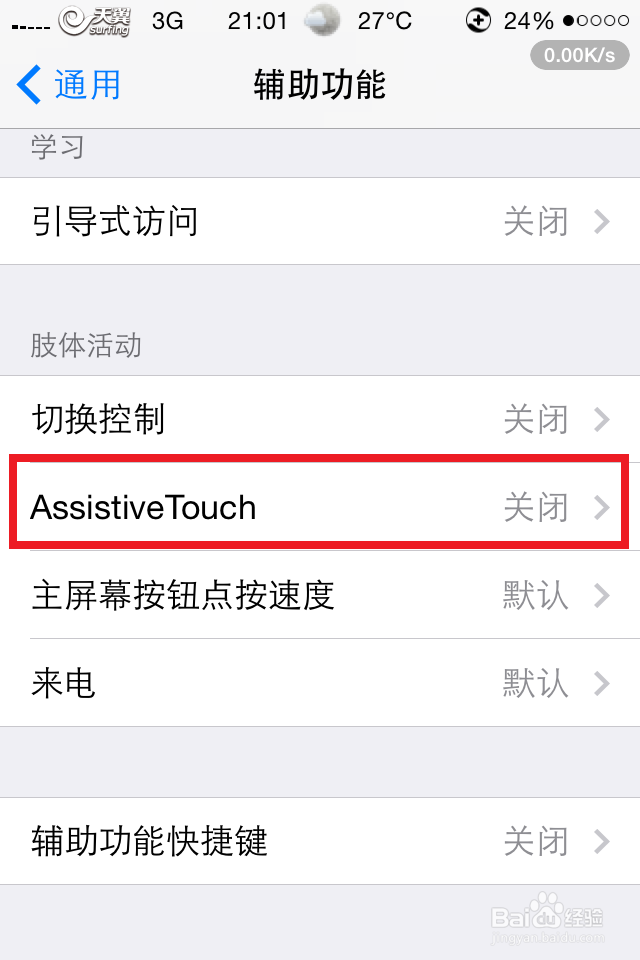iPhone手机如何利用AssistiveTouch关机的
1、首先打开手势辅助按钮操作如下图
2、打开之后我们就会看见iPhone手机的手势辅助按钮出现在屏幕上了
3、好了,打开之后我们就进行玩转iPhone手机的虚拟按钮
4、点击手势辅助按钮
5、之后出现一个窗口,点击窗口中的设备按钮
6、直接长按住锁定屏幕按钮(记住:是按住,长按毋队末哎它才能显示关机提示),当然,你点一下它的话就会执行锁定屏幕命令而已。
7、好了,如还想看iPhone手机的玩机教程的话请关注我噢
声明:本网站引用、摘录或转载内容仅供网站访问者交流或参考,不代表本站立场,如存在版权或非法内容,请联系站长删除,联系邮箱:site.kefu@qq.com。
阅读量:47
阅读量:52
阅读量:59
阅读量:51
阅读量:35